- Windows Update reparieren - Problembehandlung
Windows installiert Updates automatisch. Wenn dies nicht der Fall ist, müssen Sie Windows Update reparieren. Wir zeigen Ihnen, wie es funktioniert.
Egal ob Windows 11, Windows 10, Windows 8.1 oder Windows 7: Normalerweise müssen Sie sich keine Sorgen machen, Sicherheits- und Funktionsupdates für Microsoft-Betriebssysteme zu installieren. Die Systeme suchen im Hintergrund nach neuen Aktualisierungen, laden sie herunter und installieren sie beim nächsten Neustart des PCs. Zumindest in der Theorie. In der Praxis kommt es jedoch häufig vor, dass Windows Probleme bei der Suche nach neuen Systemupdates hat. Die automatische Update-Installation ist ebenfalls nicht immer garantiert. Aber keine Sorge: Wir zeigen Ihnen, wie Sie Fehler beim Windows Update beheben können.
Alternative Methode:
Windows Update Reset (wureset) Tool anwenden - so gehts
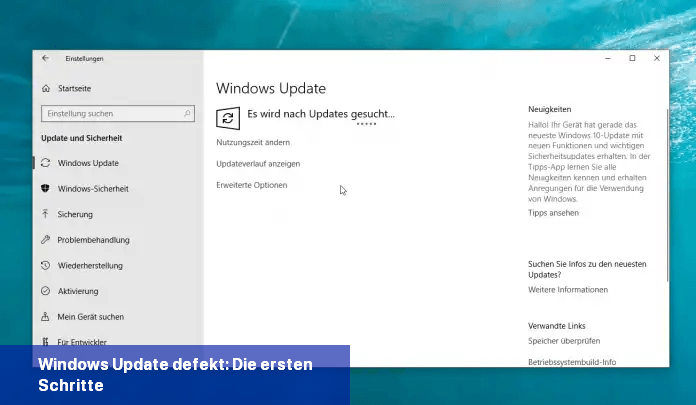
Mit etwas Glück löst die manuelle Suche nach Windows-Updates bereits die Probleme.
Windows-10-Benutzer finden die Problembehandlung für Windows Update unter folgendem Link:
https://aka.ms/wudiag
Nach dem Herunterladen der CAB-Dateien starten Sie die Problembehandlung als Administrator. Klicken Sie dazu mit der rechten Maustaste darauf und wählen Sie "Als Administrator ausführen" aus. Anschließend folgen Sie einfach den einzelnen Schritten des Assistenten. Die Update-Problembehandlung überprüft, ob bestimmte Schritte erforderlich sind, und führt diese automatisch aus, falls notwendig. Wenn das Tool Fehler findet, sollten Sie nach der Behebung Ihren PC neu starten und überprüfen, ob Windows Update wieder funktioniert.
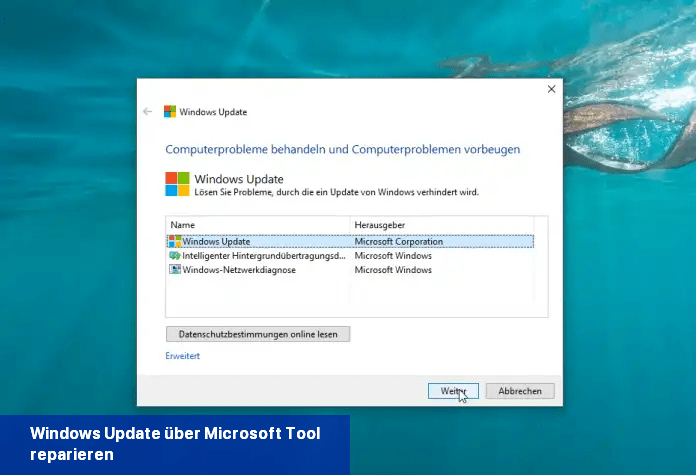
Ein Hilfsprogramm von Microsoft führt automatisch die erforderlichen Schritte aus, um Fehler beim Windows-Update zu beheben.
So verwenden Sie den System File Checker unter Windows:
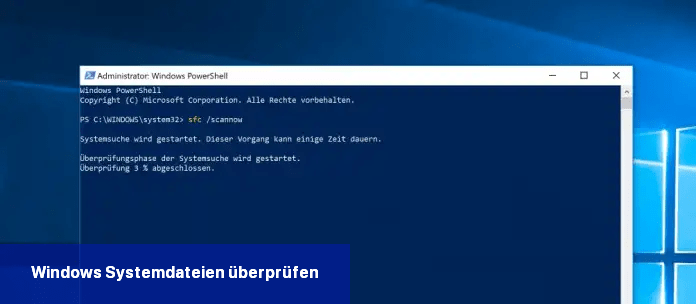
Die Überprüfung der Systemdateien kann dabei helfen, Probleme mit dem Windows Update zu beheben.
Laden Sie den Windows Update Assistenten über folgenden Link herunter: Windows 10 herunterladen. Starten Sie ihn danach und lassen Sie ihn durchlaufen. Er aktualisiert Windows 10 automatisch auf die neueste verfügbare Version. Keine Sorge, dabei gehen keine Daten verloren.
Für Windows 7 oder Windows 8.1 gibt es eine Alternative namens WSUS Offline Update. Das Programm lädt alle verfügbaren Updates für das System herunter und erstellt ein umfangreiches Update-Skript. Damit können Sie alle verfügbaren Updates für Ihr Windows-System auf einmal installieren. Praktischerweise funktioniert dies auch ohne Internetverbindung des zu aktualisierenden PCs. In diesem Fall müssen Sie das Update-Paket jedoch auf einem anderen Computer erstellen. Übrigens funktioniert WSUS Offline Update auch mit Windows 10. Falls die oben beschriebene Lösung also nicht funktioniert, können Sie mit etwas Glück Ihr System mithilfe von WSUS Offline Update auf den aktuellen Stand bringen und nebenbei ein fehlerhaftes Windows-Update korrigieren. Alle Informationen zu WSUS Offline Update finden Sie unter folgendem Link: WSUS Offline Update (ehemals c't Offline Update)
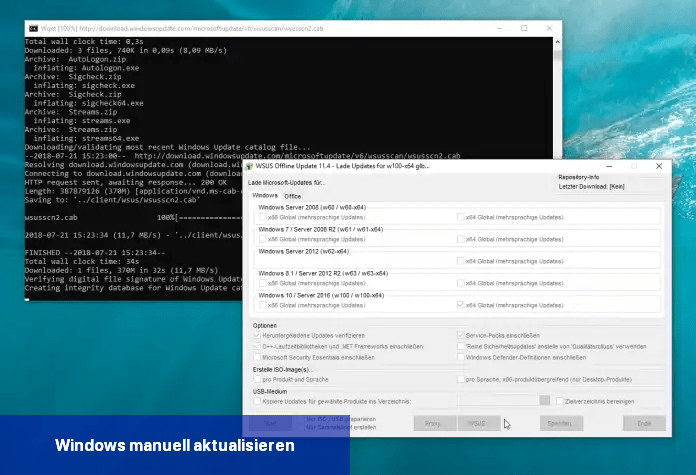
WSUS Offline Update bezieht die Windows-Updates direkt von den Microsoft-Servern.
Egal ob Windows 11, Windows 10, Windows 8.1 oder Windows 7: Normalerweise müssen Sie sich keine Sorgen machen, Sicherheits- und Funktionsupdates für Microsoft-Betriebssysteme zu installieren. Die Systeme suchen im Hintergrund nach neuen Aktualisierungen, laden sie herunter und installieren sie beim nächsten Neustart des PCs. Zumindest in der Theorie. In der Praxis kommt es jedoch häufig vor, dass Windows Probleme bei der Suche nach neuen Systemupdates hat. Die automatische Update-Installation ist ebenfalls nicht immer garantiert. Aber keine Sorge: Wir zeigen Ihnen, wie Sie Fehler beim Windows Update beheben können.
Alternative Methode:
Windows Update Reset (wureset) Tool anwenden - so gehts
Windows-Update defekt: Die ersten Schritte
Falls die Update-Funktion von Windows nicht mehr ordnungsgemäß funktioniert, sollten Sie zuerst einige Standardschritte ausprobieren. Der einfachste Schritt ist möglicherweise, Ihren PC neu zu starten. Vor allem bei Laptops, die in den Ruhezustand versetzt werden, kann ein richtiger Neustart oft Wunder bewirken. Öffnen Sie dann die Systemsteuerung oder (bei Windows 10) die neuen Einstellungen und suchen Sie manuell nach Updates. Bei Windows 10 gehen Sie dazu zum Bereich "Update und Sicherheit". Klicken Sie im Abschnitt "Windows Update" auf die Schaltfläche "Nach Updates suchen". Bei Windows 7 und Windows 8.1 finden Sie die entsprechende Funktion in der Systemsteuerung unter "System und Sicherheit - Windows Update". Eine detaillierte Anleitung zur manuellen Installation von Windows-Updates finden Sie hier. Wenn Windows jetzt Updates findet, installieren Sie diese und starten Sie das System neu.Mit etwas Glück löst die manuelle Suche nach Windows-Updates bereits die Probleme.
Windows Update über Microsoft-Tool reparieren
Es kommt vor, dass Windows Update gelegentlich Schwierigkeiten macht. Glücklicherweise stellen die Entwickler aus Redmond für alle aktuellen Windows-Versionen Hilfsprogramme zur Verfügung, um Windows Update wieder in Ordnung zu bringen. Das Programm führt automatisch eine Reihe von Schritten aus, um Windows Update idealerweise wieder zum Laufen zu bringen. Es überprüft beispielsweise die Internetverbindung und startet die für Windows Update benötigten Systemdienste neu. Mit etwas Glück reicht die Ausführung aus, um Update-Probleme zu beheben.Windows-10-Benutzer finden die Problembehandlung für Windows Update unter folgendem Link:
https://aka.ms/wudiag
Nach dem Herunterladen der CAB-Dateien starten Sie die Problembehandlung als Administrator. Klicken Sie dazu mit der rechten Maustaste darauf und wählen Sie "Als Administrator ausführen" aus. Anschließend folgen Sie einfach den einzelnen Schritten des Assistenten. Die Update-Problembehandlung überprüft, ob bestimmte Schritte erforderlich sind, und führt diese automatisch aus, falls notwendig. Wenn das Tool Fehler findet, sollten Sie nach der Behebung Ihren PC neu starten und überprüfen, ob Windows Update wieder funktioniert.
Ein Hilfsprogramm von Microsoft führt automatisch die erforderlichen Schritte aus, um Fehler beim Windows-Update zu beheben.
Windows-Systemdateien überprüfen
Wenn das Windows Update nicht mehr funktioniert, könnte dies auch auf fehlerhafte Systemdateien zurückzuführen sein. Zum Glück bieten alle Windows-Versionen die Möglichkeit, die Integrität der Systemdateien über die Kommandozeile zu überprüfen. Dies ist durch den "System File Checker" oder kurz "SFC" möglich. Der SFC überprüft nicht nur auf beschädigte Dateien, sondern kann diese auch automatisch reparieren. Wenn es also Probleme mit dem Windows Update gibt, könnte es sich lohnen, das Programm einmal auszuführen.So verwenden Sie den System File Checker unter Windows:
- Öffnen Sie die Kommandozeile oder die Windows PowerShell mit Administratorrechten. Suchen Sie dazu einfach im Startmenü nach dem entsprechenden Programm, klicken Sie es mit der rechten Maustaste an und wählen Sie "Als Administrator ausführen".
- Geben Sie in der Kommandozeile den Befehl "sfc /scannow" ein.
- Warten Sie nun, bis Windows die Integrität der Systemdateien überprüft hat. Wenn das System Fehler findet, versucht es, diese automatisch zu beheben.
Die Überprüfung der Systemdateien kann dabei helfen, Probleme mit dem Windows Update zu beheben.
Windows manuell aktualisieren
Wenn das automatische Windows-Update immer noch nicht funktioniert, können Sie versuchen, Windows manuell auf den neuesten Stand zu bringen. Benutzer von Windows 10 haben es besonders einfach. Microsoft ermöglicht es ihnen im aktuellen System, das System über den Update-Assistenten auf den neuesten Stand zu bringen.Laden Sie den Windows Update Assistenten über folgenden Link herunter: Windows 10 herunterladen. Starten Sie ihn danach und lassen Sie ihn durchlaufen. Er aktualisiert Windows 10 automatisch auf die neueste verfügbare Version. Keine Sorge, dabei gehen keine Daten verloren.
Für Windows 7 oder Windows 8.1 gibt es eine Alternative namens WSUS Offline Update. Das Programm lädt alle verfügbaren Updates für das System herunter und erstellt ein umfangreiches Update-Skript. Damit können Sie alle verfügbaren Updates für Ihr Windows-System auf einmal installieren. Praktischerweise funktioniert dies auch ohne Internetverbindung des zu aktualisierenden PCs. In diesem Fall müssen Sie das Update-Paket jedoch auf einem anderen Computer erstellen. Übrigens funktioniert WSUS Offline Update auch mit Windows 10. Falls die oben beschriebene Lösung also nicht funktioniert, können Sie mit etwas Glück Ihr System mithilfe von WSUS Offline Update auf den aktuellen Stand bringen und nebenbei ein fehlerhaftes Windows-Update korrigieren. Alle Informationen zu WSUS Offline Update finden Sie unter folgendem Link: WSUS Offline Update (ehemals c't Offline Update)
WSUS Offline Update bezieht die Windows-Updates direkt von den Microsoft-Servern.

 Windows installiert Updates automatisch. Wenn dies nicht der Fall ist, müssen Sie Windows Update reparieren. Wir zeigen Ihnen, wie es ...
Windows installiert Updates automatisch. Wenn dies nicht der Fall ist, müssen Sie Windows Update reparieren. Wir zeigen Ihnen, wie es ... Wenn Sie keine Windows-Updates installieren können, sollten Sie die Update-Funktion reparieren. Wir zeigen 2 Methoden, wie man das macht. Häufig ...
Wenn Sie keine Windows-Updates installieren können, sollten Sie die Update-Funktion reparieren. Wir zeigen 2 Methoden, wie man das macht. Häufig ... Der Fehlercode 0x8007000d tritt auf, wenn beim Aktualisieren Teile beschädigt sind oder vollständig fehlen. Windows bietet neben der internen ...
Der Fehlercode 0x8007000d tritt auf, wenn beim Aktualisieren Teile beschädigt sind oder vollständig fehlen. Windows bietet neben der internen ... Fehler 0x8007371c ist einer der vielen Windows-Update-Fehler, mit denen Benutzer konfrontiert werden, wenn sie versuchen, ausstehende Updates auf ...
Fehler 0x8007371c ist einer der vielen Windows-Update-Fehler, mit denen Benutzer konfrontiert werden, wenn sie versuchen, ausstehende Updates auf ...